ProCall Mobile App funktioniert nur im Vordergrund - klingelt nicht
Oktober 2023
Beobachtung
Die ProCall Mobile App funktioniert "nur im Vordergrund", eingehende Anrufe werden nicht angezeigt bzw. die App "klingelt nicht", wenn die App im Hintergrund ist.
Mögliche Ursachen und Lösung/Vorgehensweise für ProCall Mobile Benutzer
Bitte prüfen Sie folgende Punkte auf Ihrem Smartphone:
Internetverbindung prüfen
Vergewissern Sie sich, dass eine stabile Internetverbindung besteht.
Einschränkungen für Hintergrunddaten deaktivieren
Bei Android
Navigieren Sie in den System-Einstellungen zu «Apps & Benachrichtigungen» > Alle Apps anzeigen > ProCall > Mobile Daten und WLAN > und aktivieren Sie beide Regler bei «Hintergrunddaten» und «Uneingeschränkte Datennutzung».
Wiederholen Sie den Vorgang für «Google Play-Dienste».
Beispiel Screenshot ProCall Mobile: Mobile Daten und WLAN - Hintergrunddaten und Uneingeschränkte Datennutzung aktivieren
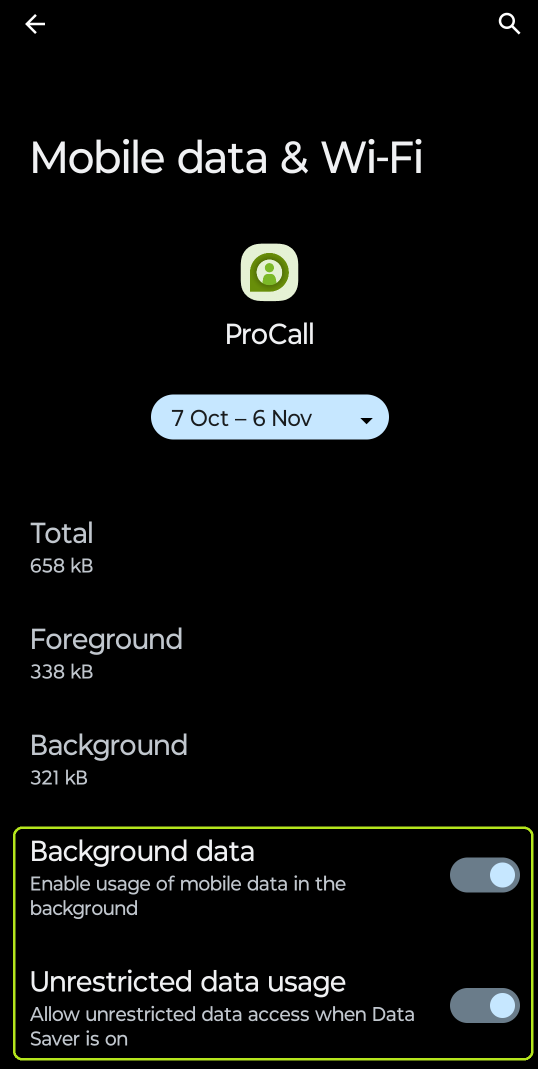
Bei iOS
Navigieren Sie in den System-Einstellungen zu ProCall und aktivieren Sie den Regler bei «Hintergrundaktualisierung».
Batteriespar-Funktion deaktivieren
Deaktivieren Sie etwaige Batteriespar-Funktionen Ihres Geräts oder fügen Sie ProCall der betreffenden Ausschlussliste hinzu.
Bei Android
Navigieren Sie in den System-Einstellungen > Apps & Benachrichtigungen > Alle Apps anzeigen > ProCall > Erweitert > Akku > Akku-Optimierung, suchen Sie «ProCall», und wählen Sie dort «Nicht optimieren» bzw. «uneingeschränkt»:
Beispiel Screenshot ProCall Mobile: Akku-Optimierung - Nicht optimieren / uneingeschränkt
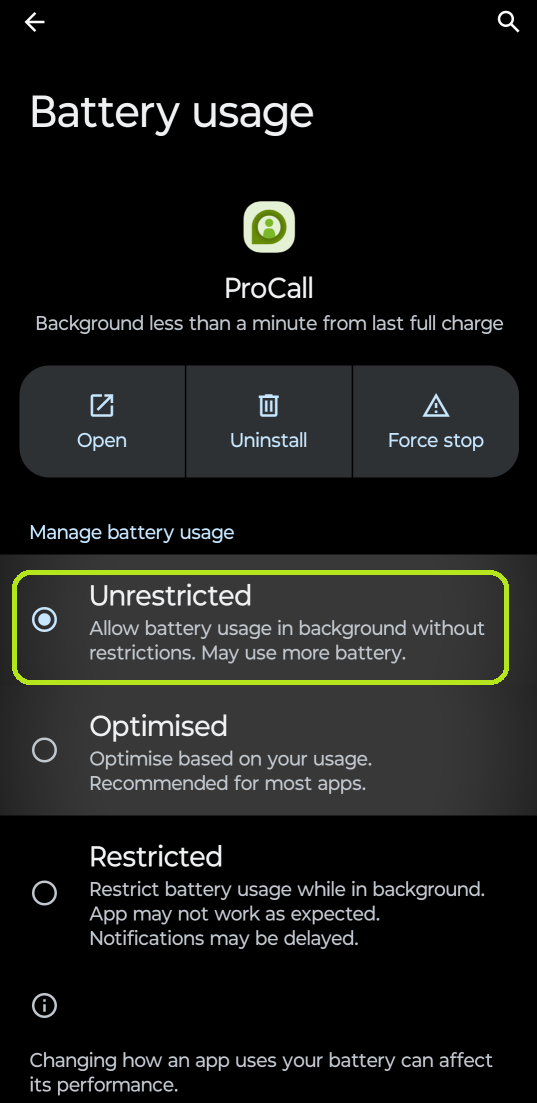
App-Benachrichtigungen prüfen
Überprüfen Sie, ob nicht versehentlich App-Benachrichtigungen deaktiviert wurden.
Rufumleitung für CTI-Leitung eingerichtet?
Wird ProCall als reine CTI Lösung (ohne Softphone Integration) verwendet, werden eingehende Anrufe nur bei aktivierter Rufumleitung auf das Mobiltelefon signalisiert.
Sie können eine Rufumleitung auf die eigene Mobiltelefonnummer wie folgt aktivieren:
Ich-Bereich → Leistungseinstellungen → (Leitung anwählen) → Rufumleitung → (Zielrufnummer eingeben)
Mögliche Ursachen und Lösung/Vorgehensweise für Administratoren
Bitte prüfen Sie folgende Punkte auf dem UCServer:
Push-Policy zugestimmt?
Wenn Sie ProCall On-Premises OHNE UCConnect einsetzen, müssen Sie der Push-Policy zustimmen:
UCServer Verwaltung → Online-Dienste → Eigenen Server verwenden → Jetzt konfigurieren → (Push-Policy zustimmen)
Nähere Informationen finden Sie in der Anleitung: Best Practice: UCServer für ProCall Mobile Apps einrichten
Keine Benachrichtigungen nur bei einem bestimmten Benutzer?
Funktionieren die Benachrichtigungen/eingehende Anrufe nur bei einem bestimmten Benutzer nicht (z. B. nach einem Gerätewechsel oder Update), kann eine fehlerhafte Push-Registrierung die Ursache sein.
Entfernen Sie in der UCServer Verwaltung unter Services → Push Benachrichtigungen das Gerät/die Geräte des Benutzers.
Öffnen Sie anschließend die App des Benutzers erneut bzw. führen Sie eine erneute Anmeldung durch.
Prüfen Sie abschließend, ob das Gerät nun in der UCServer Verwaltung korrekt gelistet ist.
Push-Benachrichtigungen durch Firewall blockiert?
Prüfen Sie, ob die Push-Benachrichtigungen durch restriktive Firewall-Einstellungen blockiert werden.
Erkennbar ist dies zum Beispiel an entsprechenden Fehlerereignissen in der UCServer Verwaltung: (PUSHSERVICE;Request Failed)
Um die Push-Benachrichtigungen zu ermöglichen, müssen Sie ausgehende Verbindungen auf Port 443 TCP zu ucpush.uconnect.de zulassen.
Benachrichtigung funktioniert im mobilen Datennetz, aber im WLAN nicht?
Funktionieren die Benachrichtigungen nur im WLAN nicht, im mobilen Datennetz hingegen schon?
Push-Benachrichtigungen werden über eine stehende TCP Verbindung zwischen Smartphone und Push-Server von Apple APNS oder Google FCM signalisiert.
Falls diese stehende Verbindung aus dem Firmennetzwerk vorzeitig unterbrochen wird, so können Push-Benachrichtigungen entweder gar nicht oder nur stark verzögert zugestellt werden (Benachrichtigungen zu Echtzeit-Kommunikationsereignissen haben eine begrenzte Gültigkeitsdauer).
Typische Netzwerkprobleme im LAN
Die Firewall lässt keine ausgehenden Verbindungen zu den Push Servern von Apple APNs oder Google FCM zu.
- Die stehende Verbindung wird vorzeitig unterbrochen (TCP Timeout muss 30 Minuten oder mehr betragen).
- Ein Netzwerkgerät überschreitet regelmäßig die maximale Anzahl an Verbindungen, welche es gleichzeitig halten kann, und beendet ältere Verbindungen daher vorzeitig.
- Es wird ein (HTTP) Proxy verwendet, der zusätzliche Restriktionen mit sich bringt.
Schaubild Netzwerktopologie
Die Darstellung zeigt die Zusammenhänge in LAN/WAN mit Firewall zwischen UCServer, iPhone, Android Smartphone und UCConnect Push, Apple APNs und Google FCM.
UCConnect Push: ucpush.ucconnect.de:443
api.push.apple.com: 17.0.0.0/8:5223,443
*google.com:5228-5230,443
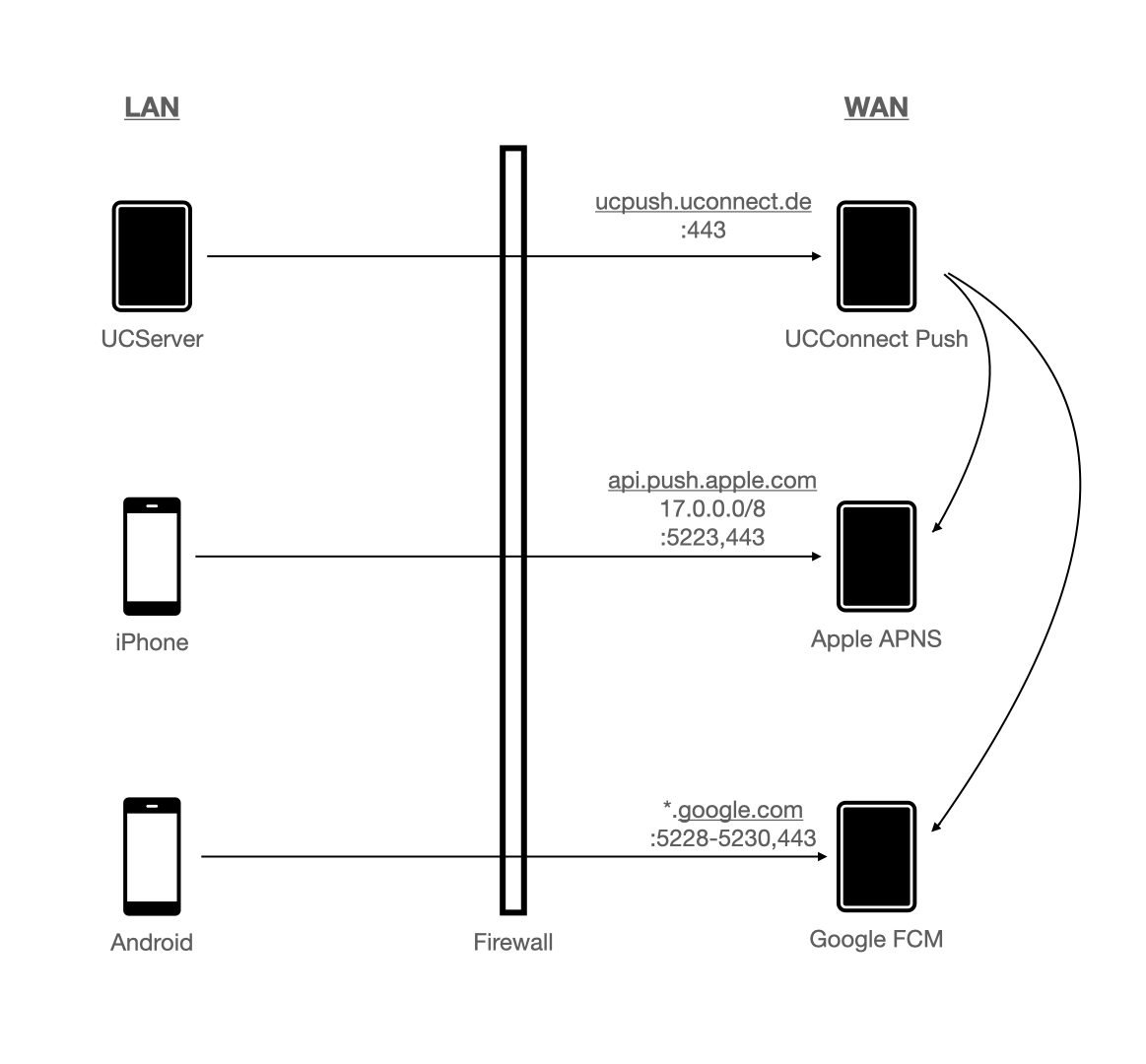
Weiterführende Informationen
ProCall Mobile App funktioniert nur im Vordergrund - klingelt nicht
Support-Dokumente von Apple und Google mit der Angabe der verwendeten Ports und Domains:
- Apple APNs:
Apple Push-Benachrichtigungsdienst (APN)
https://support.apple.com/en-us/HT203609 - Google FCM:
Google Firebase Cloud Messaging
https://firebase.google.com/docs/cloud-messaging/concept-options#messaging-ports-and-your-firewall
Bitte beachten Sie unsere Hinweise zu externen Links.